Messenger nie może otworzyć załącznika lub linku? Oto co robić

Messenger nie może otworzyć załącznika lub linku? Dowiedz się, jak rozwiązać ten problem dzięki sprawdzonym krokom i wskazówkom.
Aplikacja Netflix w systemie Windows 10 umożliwia pobieranie i oglądanie określonych filmów w celu późniejszego wyświetlenia ich w trybie offline. Jest to idealne rozwiązanie na długie loty lub jeśli potrzebujesz czegoś do oglądania dla dzieci, gdy nie ma dostępnego Wi-Fi. Możesz też chcieć nadrobić zaległości w niektórych programach i mieć tylko ograniczony plan transmisji danych. Niezależnie od przypadku, oto spojrzenie na to, jak pobierać filmy z serwisu Netflix, aby później oglądać je offline za pomocą aplikacji Netflix dla systemu Windows 10.
Oglądaj Netflix offline Windows 10
Najpierw musisz pobrać aplikację Netflix na system Windows 10 , jeśli jeszcze jej nie masz. Po pobraniu uruchom go i zaloguj się, korzystając z konta Netflix.
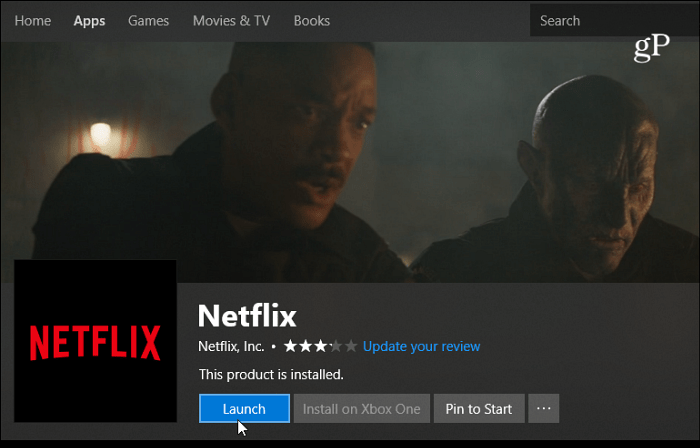
Po zalogowaniu kliknij przycisk menu w lewym górnym rogu aplikacji i wybierz opcję „Do pobrania”.
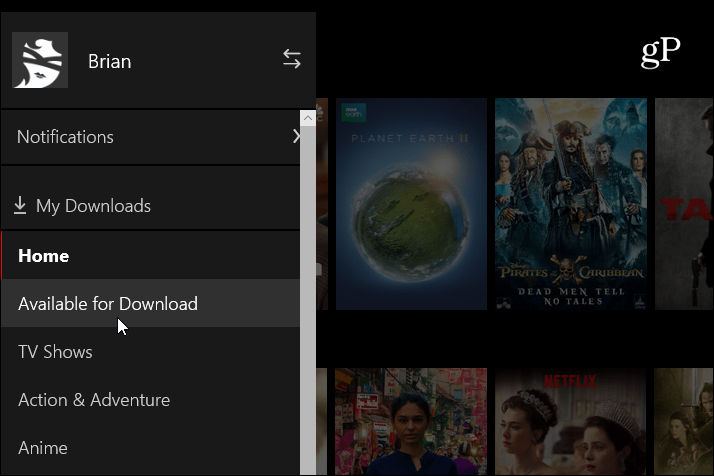
Nie wszystko jest dostępne do pobrania, ale tutaj wyświetlane są filmy i programy telewizyjne dostępne do pobrania. Fajna funkcja, wyświetla również wszystkie Twoje rekomendacje i kategorie różnych treści.

Po prostu wybierz żądany program lub film i kliknij małą ikonę pobierania. Na dole ekranu pojawi się powiadomienie informujące o pobieraniu.
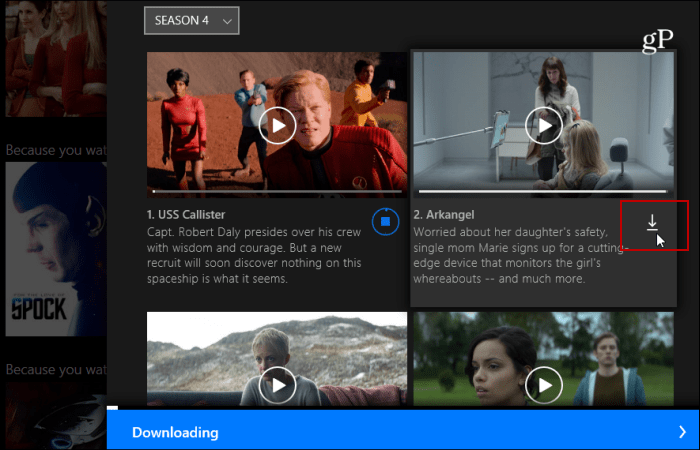
Możesz także zmienić jakość pobieranych filmów. Aby to zrobić, przejdź do Ustawień i wybierz pomiędzy Standardem a Wysokim. Standard pozwoli zaoszczędzić miejsce na dysku i przepustowość, ale będzie mieć niższą jakość wideo. Jeśli masz dużo miejsca do przechowywania, możesz pozostawić go na wysokim poziomie, aby uzyskać lepszą rozdzielczość. W tej sekcji możesz również usuwać pobrane filmy.
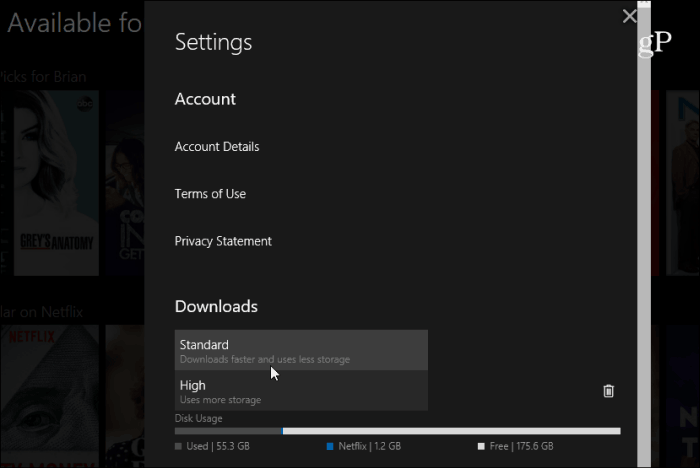
Przejdź ponownie do menu Netflix i wybierz Moje pobrane, aby zobaczyć i uzyskać dostęp do wszystkich treści pobranych na dysk i dostępnych do oglądania w trybie offline.
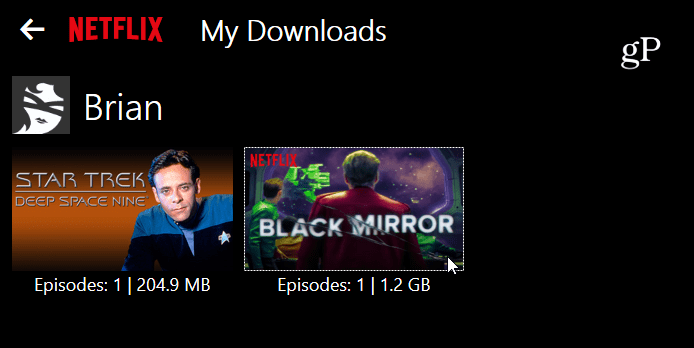
Netflix ogłosił dostępność przeglądania offline nieco ponad rok temu. W przypadku innych urządzeń przeczytaj nasz artykuł o tym, jak oglądać Netflix offline na urządzeniach z systemem iOS lub Android . Możesz też pobierać filmy z Netflix, aby oglądać je offline na tabletach Amazon Fire .
Czy podoba Ci się wygoda przechowywania treści Netflix na komputerze, dzięki czemu możesz je oglądać, gdy Wi-Fi nie jest dostępne lub brakuje go? Zostaw nam komentarz poniżej i daj nam znać swoje przemyślenia.
Messenger nie może otworzyć załącznika lub linku? Dowiedz się, jak rozwiązać ten problem dzięki sprawdzonym krokom i wskazówkom.
Dowiedz się, jak szybko stworzyć grupę kontaktów w Outlook, aby efektywnie zarządzać swoimi wiadomościami e-mail. Oszczędzaj czas z naszą szczegółową instrukcją.
Dowiedz się, jak rozwiązać problem z błędem 740 żądana operacja wymaga podniesienia Windows 10 problemów z rozwiązaniami przedstawionymi w tym artykule.
Jeśli chcesz mieć większą kontrolę nad tym, które witryny próbują uzyskać dostęp na Twoim komputerze, oto jak skutecznie zarządzać uprawnieniami witryny w Microsoft Edge.
Poznaj najlepsze emulatory PS4 na PC, które pozwolą Ci grać w gry na konsole PlayStation 4 za darmo na komputerach z Windows.
Odkryj możliwe rozwiązania, aby naprawić błąd wyjątku nieznanego oprogramowania (0xe0434352) w systemie Windows 10 i 11 podany tutaj…
Jak usunąć animacje z prezentacji PowerPoint, aby dostosować ją do profesjonalnych standardów. Oto przydatne wskazówki.
Radzenie sobie z Wicked Whims, które nie działają w Sims 4. Wypróbuj 6 skutecznych rozwiązań, takich jak aktualizacja modów i więcej.
Odkryj jak naprawić problem z kontrolerem PS4, który się nie ładuje. Sprawdź 8 prostych rozwiązań, w tym testy kabli, portów oraz reset kontrolera.
Dowiedz się, jak naprawić Operacja nie zakończyła się pomyślnie, ponieważ plik zawiera wirusa Windows 11/10 i nie można otworzyć żadnego pliku…

![[NAPRAWIONO] Błąd 740 Żądana operacja wymaga podwyższenia systemu Windows 10 [NAPRAWIONO] Błąd 740 Żądana operacja wymaga podwyższenia systemu Windows 10](https://luckytemplates.com/resources1/images2/image-2122-0408150409645.png)





![Napraw kontroler PS4 nie ładuje się [8 łatwych ROZWIĄZAŃ] Napraw kontroler PS4 nie ładuje się [8 łatwych ROZWIĄZAŃ]](https://luckytemplates.com/resources1/images2/image-9090-0408151104363.jpg)
![Operacja nie została zakończona pomyślnie, ponieważ plik zawiera wirusa [NAPRAWIONO] Operacja nie została zakończona pomyślnie, ponieważ plik zawiera wirusa [NAPRAWIONO]](https://luckytemplates.com/resources1/images2/image-4833-0408151158929.png)